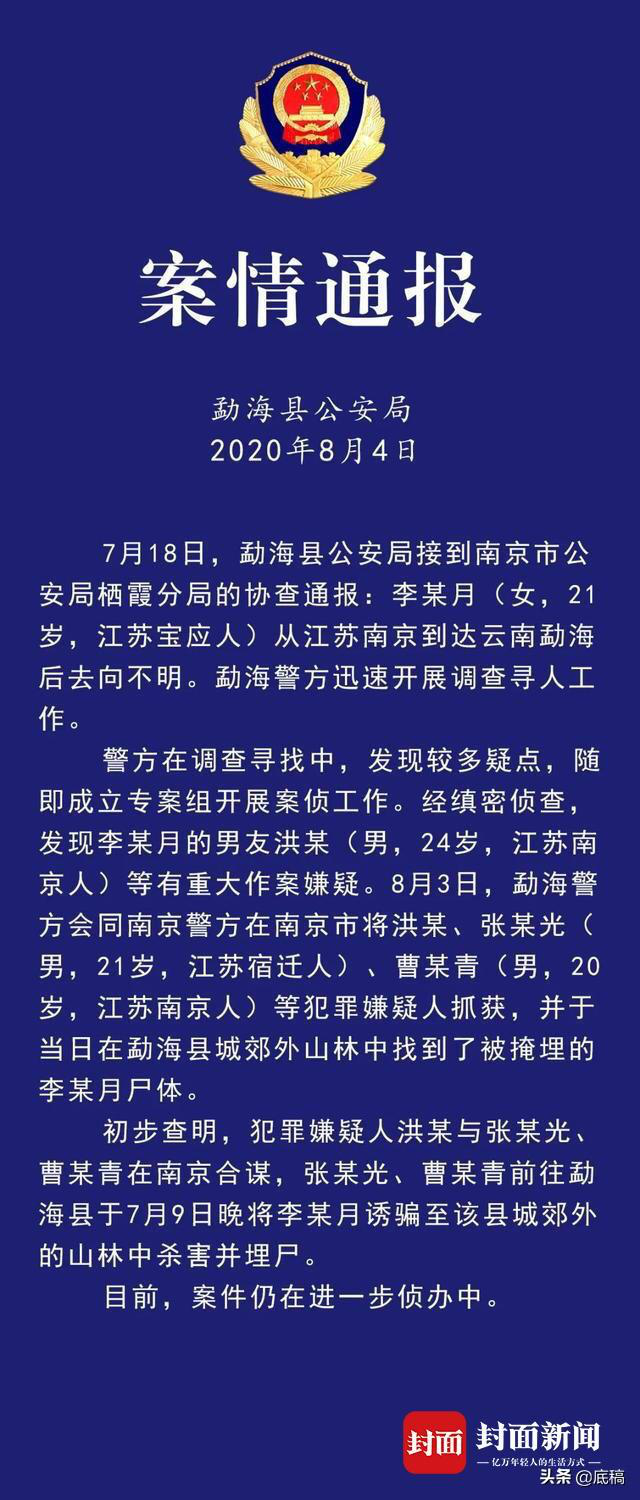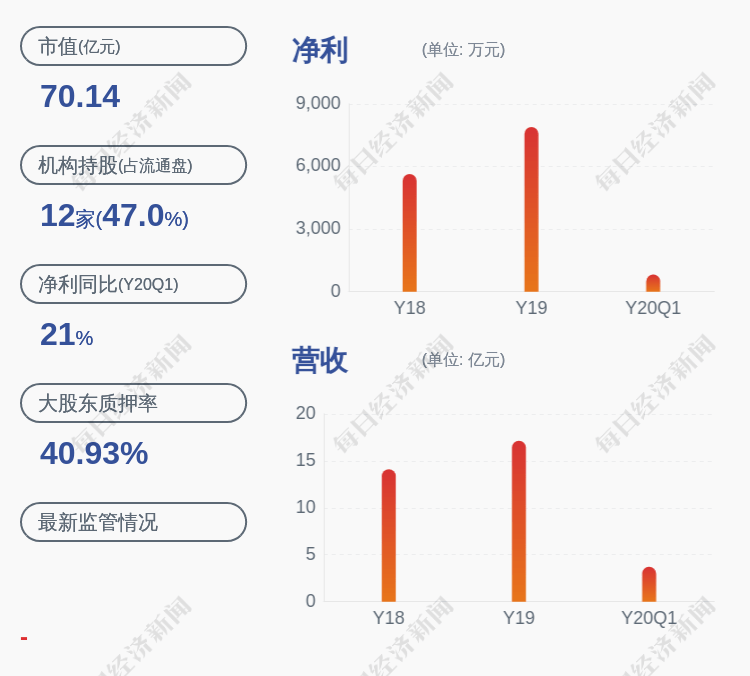ps该怎么才可以拉伸图片局部不变形
本文章演示机型:戴尔-成就5890 , 适用系统:windows10家庭版,软件版本:Photoshop 2021;
在PS中打开要做局部拉伸处理的图片,按Ctrl+【J】快捷键将背景复制一层,然后选择工具箱中的【裁剪工具】,在拉伸图片的方向对图片进行裁剪,选择工具箱中的【套索工具】,将不需要变形的部分选择出来,在上方【选择】菜单下找到【存储选区】,进入【存储选区】对话框后;
输入【名称】猎豹后点击【确定】,Ctrl+【D】取消选区,选择【编辑】菜单下的【内容识别缩放】,在菜单栏下方的【保护】选项中,选择之前存储的“猎豹”选区 , 按住图片的顶点拖动鼠标,把图片调整到合适的大?。?爻堤峤槐浠患纯桑?
本期文章就到这里,感谢阅读 。

文章插图
淘宝主图ps拉伸图片不变形1.直接打开ps导入图片 。
2.打开“图像大小”功能,将“锁定图像”功能关闭,修改图片长宽 。
【ps该怎么才可以拉伸图片局部不变形】3.至于是否变形只有你自己测试 。
推荐阅读
- cad字体显示问号应该如何才可以解决
- ps该如何才可以把照片变成线稿
- ps应该怎么样才可以拉伸图片局部不变形
- ai应该怎么才可以把图片转矢量图
- 煤气灶一直有打火的声音是怎么回事
- 唐人街探案3小护士最后怎么样了
- cdr的文字框如何隐藏,cdr如何才可以隐藏参考线
- WPS字体应该怎样才可以安装,wps字体导入也不能用怎么办
- 臭豆腐怎么变臭的
- Ai要咋才可以画出波浪线